Лучшие программы для преобразования видео в текст для ПК (2023)
Программное обеспечение для преобразования видео в текст создает расшифровки в пять раз быстрее, чем это делается вручную. Эти инструменты помогают предпринимателям, организациям и другим людям, которые занимаются расшифровкой видео. Ниже будут приведены лучшие программы для преобразования видео в текст, представленные на рынке:
Многие компании используют видео в качестве основного инструмента маркетинга. Это потому, что в Интернете видео повсюду, и люди любят его смотреть. В среднем более 85% пользователей Интернета смотрят видеоконтент с любого устройства, по данным Statista.
Русское видео в текст— отличный инструмент, который может принести пользу бизнесу во многих отношениях. Некоторые из преимуществ перечислены ниже.
- Она позволяет добавлять титры к видео.
- Она поможет вам преобразовать ваш видеоконтент в другие форматы, например, в блоги
- Это облегчает распространение и цитирование вашего видеоконтента в Интернете
- Это облегчает перевод вашего контента
- Это делает ваш контент более доступным
Каковы лучшие программы для преобразования видео в текст?
Вот лучшие программы для преобразования видео в текст, которые обеспечивают эти преимущества:
- Transkriptor
- Amberscript
- Trint
- Rev
- Happyscribe
- Otter.
 ai
ai - Descript
Transkriptor
Transkriptor — это новое веб-приложение, которое обеспечивает автоматическую транскрипцию дешевле, чем большинство других программ. Поскольку это веб-приложение, оно работает всего за несколько кликов без загрузки какого-либо файла. Transkriptor может транскрибировать предварительно записанные файлы в различных форматах, таких как mp3, mp4, wav, WebM и т.д. Он транскрибирует видеофайлы примерно за половину времени от длины загруженного файла.
Transkriptor поддерживает более 100 языков и диалектов, включая русский. Он также может переводить транскрипты ваших видео на любой язык.
Transkriptor имеет режим транскрипции с разделением дикторов, который распознает разные голоса. В нем также есть инструмент для живой расшифровки звука вашего компьютера. Поэтому вы можете расшифровывать встречи, в которых участвуют несколько человек.
Transkriptor предлагает бесплатную пробную версию, которая включает 90 минут видео транскрипции. По истечении 90 минут вы должны приобрести платную версию, чтобы продолжить использование Transkriptor. Однако, по сравнению с другими программами транскрипции, Transkriptor дешевле за ту ценность, которую он обеспечивает, основываясь на точности и количестве минут.
По истечении 90 минут вы должны приобрести платную версию, чтобы продолжить использование Transkriptor. Однако, по сравнению с другими программами транскрипции, Transkriptor дешевле за ту ценность, которую он обеспечивает, основываясь на точности и количестве минут.
- Запись и транскрипция в прямом эфире на более чем 100 языках
- Поиск и воспроизведение записей
- Транскрибирует предварительно записанные файлы
- Экспорт текста в несколько форматов
- Предоставляет инструменты для совместной работы
- Включает идентификацию спикера
- Создание субтитров из видео
- Мобильное приложение доступно на устройствах Android и iOS
- Параметры редактирования текста
- Создает папки для организации файлов
- Транскрипты акций
- Он воспроизводит записи в замедленном режиме во время редактирования
- Поддержка клиентов по электронной почте
Transkriptor дешевле большинства своих аналогов. Он имеет три ценовых пакета: «Лайт», «Стандарт» и «Премиум».
Он имеет три ценовых пакета: «Лайт», «Стандарт» и «Премиум».
- Лайт: $9,99 в месяц
- 5 часов транскрипции
- Стандарт: $14,99 в месяц
- 20 часов транскрипции
- Премиум: $24,99 в месяц
- 40 часов транскрипции
Amberscript
Amberscript — это программа для перевода аудио- и видеофайлов в текст, которая также обеспечивает ручную транскрипцию. Он работает в четыре этапа:
- Загрузите видеофайл с вашего компьютера
- После расшифровки вы получите расшифровку в виде редактируемого файла.
- Отредактируйте текстовый файл, чтобы исправить незначительные ошибки
- Экспортируйте отредактированную стенограмму
Они транскрибируют файлы примерно за половину времени от времени загрузки видео.
Amberscript также предоставляет API для автоматизации загрузки. Более того, она может предоставить индивидуальную модель, отвечающую вашим потребностям.
Это отличный инструмент для расшифровки интервью в академических исследованиях. Транскрипция Amberscript может быть добавлена в рабочий процесс университетов и институтов.
Транскрипция Amberscript может быть добавлена в рабочий процесс университетов и институтов.
В нем также есть функция добавления титров или субтитров для улучшения видеоконтента. Таким образом, ваш видеоконтент становится SEO-дружественным.
Характеристики- Поддерживает 39 языков, таких как английский, французский, немецкий, испанский и т.д.
- Поддерживает множество форматов экспорта, таких как TXT, JSON, SRT, VT, XML, Word и т.д.
- Отличительные колонки и временные метки
- В нем есть текстовый редактор
- Поддерживает множество видеоформатов, таких как WMA, M4A, MP3, MP4, AAC и т.д.
Amberscript имеет два тарифных плана. Один для отдельных проектов и один для обычных пользователей, которые хотят подписаться.
- Пакет с предоплатой: US$ 8 за каждый час создания видео транскрипции или субтитров.
- Подписка: $25 за 5 часов транскрипции или создания субтитров в месяц
Trint
Trint — это веб-приложение. Для его использования не нужно скачивать программу; транскрибируйте в режиме онлайн. С помощью Trint вы можете сотрудничать над расшифровками с членами вашей команды. Trint использует две технологии: Автоматическое распознавание речи и обработка естественного языка. Создание и обучение модели позволило им повысить точность до 99 процентов.
Для его использования не нужно скачивать программу; транскрибируйте в режиме онлайн. С помощью Trint вы можете сотрудничать над расшифровками с членами вашей команды. Trint использует две технологии: Автоматическое распознавание речи и обработка естественного языка. Создание и обучение модели позволило им повысить точность до 99 процентов.
- Загрузка программного обеспечения не требуется
- Совместимость с Windows, Mac и iOS
- Имеет инструменты для совместной работы над стенограммами, их распространения или обмена ими
- Мобильное приложение, которое позволяет людям делать транскрипцию на ходу
- Обеспечивает экспорт в несколько форматов файлов
- Обеспечивает более высокую точность по сравнению с аналогами
- Выделение и маркировка текста
- Поддерживает только английский язык
Trint имеет три уровня цен. Возможности, которые вы получаете, зависят от выбранного вами ценового уровня. У него также есть годовой вариант на 20% дешевле при той же стоимости.
У него также есть годовой вариант на 20% дешевле при той же стоимости.
1. Стартовый план за $48/месяц
- Транскрибировать семь файлов в месяц
- Добавьте настраиваемый словарь для специфических или технических слов
- Доступ к редактору Trint
- Интеграция Adobe Premiere Pro
- Перевод на 54 языка
2. Расширенный план за $60/месяц
- Все в стартовом плане
- Неограниченная транскрипция
- Совместная работа над файлами в группах до 15 пользователей
3. План предприятия по индивидуальным тарифам
- Все по перспективному плану
- Расшифровка в реальном времени
- Расширенная аналитика и отчетность
- Ввод в должность и обучение членов команды
Rev.com
Rev — это служба транскрипции, которая предоставляет как автоматическую, так и человеческую транскрипцию. Транскрипция файлов длительностью менее 30 минут занимает в среднем 12 часов.
Характеристики- Добавляет субтитры к видео на восьми языках
- Добавляет субтитры в реальном времени к онлайн-вебинарам с зумом
- Аудиоредактор, который обрезает и разрезает файлы
- Интеграция Google Drive и Dropbox
- Бесплатное устройство записи звонков для iPhone
- Англоговорящие эксперты-носители языка для высокоточной человеческой транскрипции
- Сценарии, соответствующие требованиям FCC и ADA
Rev имеет пять продуктов.
- Человеческая транскрипция: От $1,5 за минуту
- Автоматизированная транскрипция: 0,25 доллара за минуту
- Английские закрытые субтитры: От $1,5 за минуту
- Субтитры с глобальным переводом: От $5 до 12 за минуту
- Субтитры в режиме реального времени: $20 за ведущего
Happyscribe
Happyscribe — это служба транскрипции, у которой нет ограничения на размер файла. Как и все другие программы, он также имеет идентификацию диктора, временные метки и т.д. Она имеет бесплатную пробную версию, чтобы показать потенциальным пользователям уровень качества транскрипции.
Характеристики- Нет ограничения на размер файла
- Поддерживает широкий спектр форматов файлов как при загрузке, так и при экспорте
- Он поддерживает более 62 языков
- Встроенный текстовый редактор
- Интеграции Zapier и Youtube (а также многие другие)
- Идентификация говорящего
- Временные метки
Happyscribe имеет две службы. Автоматическая транскрипция и субтитры, а также транскрипция и субтитры, созданные человеком.
Автоматическая транскрипция и субтитры, а также транскрипция и субтитры, созданные человеком.
- Автоматическая транскрипция и субтитры: $0,20 за минуту
- Человеческая транскрипция и субтитры: $1,95 за минуту
Otter.ai
Otter — это служба автоматической транскрипции, использующая собственную технологию искусственного интеллекта. Это одна из лучших программ для преобразования видео в текст, которая имеет мобильные приложения как в Google Play Store, так и в App Store. Он также имеет интеграцию со многими программами для проведения онлайн-совещаний и вебинаров, такими как Microsoft Teams Webex, Google Meet и Zoom. Вот почему это одно из лучших веб-приложений для совместной работы команд над стенограммами.
У Otter есть бесплатный тарифный план, который предлагает до 600 минут расшифровки. Однако для расшифровки предварительно записанного файла лучше всего приобрести пакет Premium.
Характеристики- Интеграция с Teams, Google Meet, Webex и Zoom
- Мобильные приложения доступны для любого устройства
- Простые и удобные функции совместной работы
- Множество форматов экспорта: mp3, txt, pdf, srt и т.
 д.
д. - TLS-шифрование, обеспечивающее безопасность данных
- Поддерживает только английский язык
Ценовой план Otter состоит из трех уровней: Базовый, Профессиональный и Бизнес.
- Базовый: $0
- Запись и расшифровка в прямом эфире
- Выделяйте и добавляйте комментарии
- Pro: $8,33 в месяц
- Все в базовой комплектации
- До 6000 минут в месяц
- Ассистент Otter Assistant, который помогает с живой транскрипцией для Zoom, Microsoft Teams и Google Meet (ограниченная пробная версия)
- Пользовательская лексика
- Бизнес: $20 за пользователя в месяц
- Все в про
- Полная версия программы Otter Assistant
- Приоритетная поддержка клиентов
- Функции совместной работы
- Централизованное выставление счетов
Descript
Descript — это программа с различными инструментами, такими как редактор подкастов, экранный рекордер, видеоредактор и транскрибер. В нем есть инструменты для совместной работы, которые позволяют быстрее и проще редактировать видео и обмениваться данными. Она позволяет делиться готовыми изделиями с помощью веб-ссылки.
В нем есть инструменты для совместной работы, которые позволяют быстрее и проще редактировать видео и обмениваться данными. Она позволяет делиться готовыми изделиями с помощью веб-ссылки.
Поскольку Descript использует облако, ваши проекты автоматически синхронизируются и доступны из любого места. Однако, чтобы иметь возможность использовать Descript, необходимо загрузить программу.
- Высокоточная транскрипция, выполненная людьми (обслуживание по принципу «белой руки»)
- Несколько инструментов в одной платформе, которые легко использовать и комбинировать
- Широкий спектр экспортных возможностей
- Сохраняет ваши файлы в различных облачных платформах, таких как Google, Dropbox и OneDrive, с помощью Zapier.
- Создает аудиограммы для основных моментов подкаста
- Бесплатно: до 3 часов расшифровки
- Запись и редактирование одного проекта
- Неограниченное количество записей экрана
- Создатель: $12 за редактора в месяц: До 10 часов транскрипции
- Все бесплатно
- Экспорт видео без водяных знаков
- Pro $24 за редактора в месяц: До 30 часов транскрипции
- Все в Творце
- Filler words Pro: Находит и распознает слова-заполнители и такие звуки, как «Uh» и «You know».

- Audiograms Pro: Создает фрагменты подкастов с возможностью настройки, например, изменения фона или шрифта.
- Предприятие: Индивидуальное ценообразование
- Все в профи
- Ввод в курс дела и обучение пользователей
- Централизованное выставление счетов
Часто задаваемые вопросы о лучшем программном обеспечении для преобразования видео в текст
Что такое программа для преобразования видео в текст?Программа преобразования видео в текст помогает преобразовать человеческую речь в текст. Программы преобразования видео в текст используют распознавание речи и нейролингвистическое программирование для восприятия устной речи и синтеза текстовой версии материала.
Как выбрать лучшее русское программное обеспечение для преобразования видео в текстЭто поможет, если вы обратите внимание на такие факторы, как точность, время выполнения, стоимость, читаемость, простота использования, временные метки, политика конфиденциальности и мобильная доступность.
Да, такие веб-приложения, как Speechnotes и Just Press Record, могут бесплатно конвертировать видео в текст.
Как лучше всего конвертировать русское видео в текст?Использование платного сервиса — лучший вариант, поскольку бесплатные сервисы не так точны, как их платные аналоги.
Импорт фотографий и видео — Служба поддержки Майкрософт
Windows 11 Windows 10 Еще…Меньше
Вы можете импортировать фотографии и видео, сохраненные на SD-карте камеры, USB-накопителе, телефоне или на другом устройстве. Для этого выполните следующие действия.
-
Для подключения устройства к компьютеру используйте USB-кабель.
org/ListItem»>
-
Выберите «Импорт » на панели приложения.
-
Ваши устройства будут автоматически отображаться в разделе «Импорт».
-
Выберите свое устройство из списка подключенных устройств.
-
Дождитесь загрузки содержимого с устройства.

-
Выберите фотографии и видео, которые вы хотите импортировать.
-
Выберите расположение конечной папки для импорта.
-
Нажмите кнопку » Подтвердить», чтобы переместить фотографии и видео.
В поле поиска на панели задач введите фотографии и выберите приложение » Фотографии» в результатах.
Примечание для iPhone: Если у вас возникли проблемы с импортом iPhone, убедитесь, что устройство разблокировано и вы приняли разрешения.
Примечание для Android и других устройств: Если вы используете телефон Android или другое устройство и импорт не работает, может потребоваться изменить параметры USB-накопителя телефона с зарядки по USB на передачу файлов или передачу фотографий.
Сначала подключите телефон к компьютеру с помощью USB-кабеля, который позволяет передавать файлы.
-
Включите телефон и разблокируйте его. Ваш компьютер не сможет обнаружить ваше устройство, если оно заблокировано.
-
На компьютере нажмите кнопку Пуск , а затем выберите Фотографии , чтобы открыть приложение «Фотографии».
-
Выберите Импорт > С подключенного устройства и следуйте инструкциям. Вы можете выбрать элементы для импорта и папку для их сохранения. Подождите некоторое время для завершения обнаружения и передачи.

Убедитесь, что фотографии, которые вы хотите импортировать, на самом деле находятся на устройстве, а не в облаке.
Дополнительная справка по импорту фотографий и видео с телефона на компьютер
Различные типы программного обеспечения для редактирования и как выбрать правильную платформу для вас
Существует множество программ для редактирования, и выбрать ту, которая подходит именно вам, может быть непросто. У каждого редактора будут свои предпочтения в отношении программного обеспечения, но это будет основано на их опыте и типе проектов, которые они создают. В этом руководстве мы рассмотрим различные типы программного обеспечения для редактирования видео и то, как найти то, которое лучше всего соответствует вашим потребностям.
- Узнайте, что такое нелинейное редактирование видео на базе Node.
- Узнайте о трех лучших бесплатных и платных программах для редактирования, доступных сегодня.

- Откройте для себя различные типы программного обеспечения для редактирования видео и наши главные советы по выбору того, что подходит именно вам.
Различные типы программного обеспечения для редактирования
Когда вы начинаете, вы можете слышать различные термины, используемые в отношении программного обеспечения, и может быть немного непонятно, что они означают, поэтому давайте сначала рассмотрим несколько различных типов программного обеспечения для редактирования.
Линейный и нелинейный монтаж видео
Линейный монтаж видео — это метод нарезки, который использовался с самого начала кинопроизводства. До цифровых форматов целлулоидная пленка использовалась для захвата фотографий и видео, и методы редактирования сильно отличались от сегодняшних.
Фильм Катушки с отснятым материалом будут вырезаны и соединены кадр за кадром, начиная с начала и до конца. Этот процесс требует много времени и потерял популярность из-за доступности и экономичности нелинейного редактирования.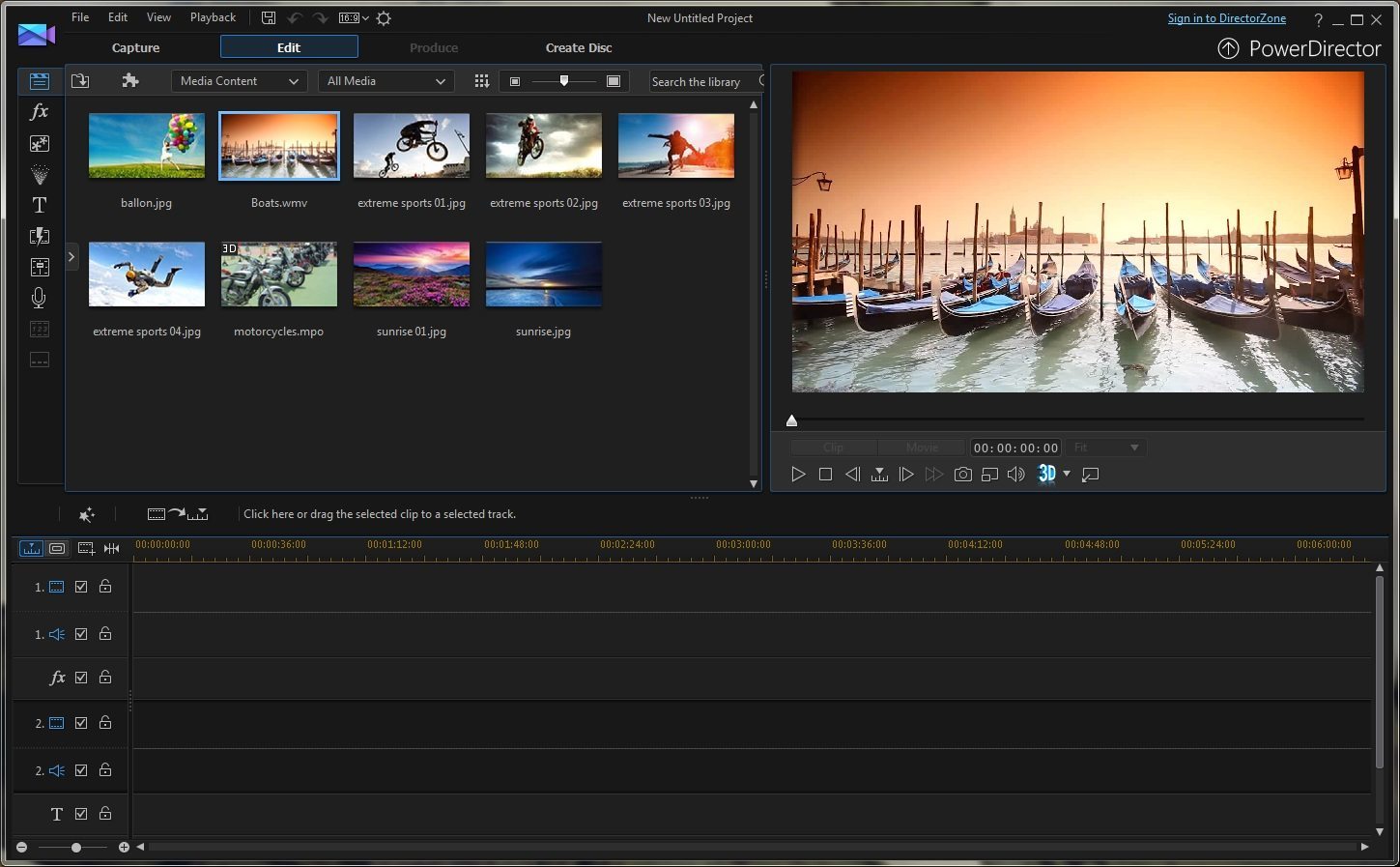
Нелинейный монтаж видео — это наиболее распространенная форма программного обеспечения для редактирования как для кинематографистов, так и для создателей контента. Программное обеспечение для нелинейного редактирования позволяет редактировать в любом порядке по вашему выбору, контролируя рабочий процесс.
Большая часть видео записывается с помощью цифровой камеры, поэтому импорт ваших материалов в программное обеспечение для редактирования занимает несколько минут. Вы можете получить доступ ко всем своим медиа в интерфейсе редактирования и создавать свои видео как коллаж.
Редактирование на основе узлов и редактирование на основе слоев
Программное обеспечение для редактирования на основе узлов и слоев использует нелинейные методы, и каждый рабочий процесс полностью отличается. Хорошая новость для редактора заключается в том, что вам, вероятно, потребуется изучить только систему, основанную на слоях.
Как следует из названия, редактирование на основе слоев дает вам временную шкалу, которая воспроизводит ваше видео от начала до конца. Вы добавляете свои активы на временную шкалу в слоях снизу вверх; например, ваши видеоматериалы могут располагаться в нижней части стопки, а заголовки — над ней.
Вы добавляете свои активы на временную шкалу в слоях снизу вверх; например, ваши видеоматериалы могут располагаться в нижней части стопки, а заголовки — над ней.
Редактирование на основе узлов в основном используется для создания композиций и визуальных эффектов, состоящих из процедурной карты, указывающей различные связанные медиа-объекты. Это похоже на древовидную диаграмму, соединяющую ваше видео, заголовки, эффекты и композиции.
Редактирование на основе узлов не для новичков, но если вы заинтересованы в изучении этого стиля компостирования, было бы фантастической идеей сначала привыкнуть к редактированию на основе слоев.
Три лучшие бесплатные платформы для редактирования видео
1Это фантастическая идея — исследовать и опробовать как можно больше платформ для редактирования при запуске. Каждая часть программного обеспечения будет работать немного по-разному и иметь разные требования к оборудованию.
HitFilm Free
HitFilm Free доступен как для пользователей Mac, так и для пользователей ПК и идеально подходит для начинающих монтажеров. HitFilm Free имеет интуитивно понятный интерфейс и очень прост в навигации; все аккуратно разделено на панели для ваших медиа, эффектов и элементов управления.
HitFilm Free имеет интуитивно понятный интерфейс и очень прост в навигации; все аккуратно разделено на панели для ваших медиа, эффектов и элементов управления.
Хотя программное обеспечение является бесплатным, оно имеет ограничения; хотя вы можете попробовать все расширенные инструменты, вам понадобится подписка, чтобы удалить водяной знак. Тем не менее HitFilm Free имеет все необходимое для редактирования простых видео и является отличным вариантом для создателей контента, которые хотят масштабироваться по мере их роста.
iMovie
Если вы являетесь пользователем Apple, вам следует попробовать iMovie, которое абсолютно бесплатно в магазине приложений. iMovie похож на бесплатную версию Final Cut Pro от Apple, но без всех наворотов.
Несмотря на то, что в iMovie нельзя сильно углубляться в эффекты или цветокоррекцию, в нем есть все необходимое для вырезания и редактирования видео, добавления титров, музыки и переходов. Он очень прост в использовании для новичков и имеет интерфейс, похожий на приложение.
С другой стороны, iMovie может довольно быстро стать ограничивающим, и вы можете попробовать что-то, выходящее за рамки возможностей платформы. Хотя iMovie можно использовать бесплатно, устройства Apple стоят дороже, чем ПК, и это следует учитывать, если у вас ограниченный бюджет.
Filmora WondershareFilmora — фантастический маленький монтажный костюм, идеально подходящий для монтажа на настольных устройствах. В чистом и простом интерфейсе легко ориентироваться, но он не предлагает гибкого рабочего процесса HitFilm Express.
Одним из недостатков Filmora является то, что, в отличие от HitFilm Express и iMovie, ваше финальное видео будет снабжено водяными знаками, если вы не обновите свою учетную запись до годовой подписки за 49,99 долларов в месяц. Если вам нравится использовать Filmora, у него есть другие варианты обновления, в том числе Boris FX и NewBlueFX за дополнительные 20,9 долларов.9/месяц.
Топ-3 программного обеспечения для нелинейного редактирования видео
Бесплатное программное обеспечение для редактирования отлично подходит для создания простых видеороликов и композиций, но вы, скорее всего, столкнетесь с программным обеспечением по мере того, как будете расти как редактор. Если вы хотите перейти с бесплатного программного обеспечения для редактирования на что-то с большим количеством инструментов, ознакомьтесь с нашими 3 лучшими. чтобы удалить водяной знак для всех предлагаемых инструментов, пресетов и визуальных эффектов. И версия HitFilm Creator, и Pro используют тот же интуитивно понятный интерфейс, что и бесплатная версия, что упрощает обновление программного обеспечения.
Если вы хотите перейти с бесплатного программного обеспечения для редактирования на что-то с большим количеством инструментов, ознакомьтесь с нашими 3 лучшими. чтобы удалить водяной знак для всех предлагаемых инструментов, пресетов и визуальных эффектов. И версия HitFilm Creator, и Pro используют тот же интуитивно понятный интерфейс, что и бесплатная версия, что упрощает обновление программного обеспечения.
Подписка Creator стоит всего 6,25 фунтов стерлингов в месяц, включает массу эффектов и пресетов и позволяет экспортировать до 4K; идеально подходит для инфлюенсеров и влогеров, создающих регулярный контент. Если вы хотите добавить еще несколько спецэффектов к своим видео, то подписка Pro включает в себя 3D-объекты Boris FX и трекер Foundry 3D Camera всего за 10 фунтов стерлингов в месяц. Ознакомьтесь с этим удобным руководством для полного сравнения подписок.
Final Cut Pro X
Final Cut Pro X остается одной из ведущих платформ редактирования среди пользователей Apple; потому что он доступен только на устройствах Apple! Программное обеспечение предлагает фантастическое соотношение цены и качества с разовой стоимостью 249 фунтов стерлингов. 0,99. FCPX имеет знакомый интерфейс с временной шкалой и дорожками слоев, и его довольно легко освоить новичкам, особенно если вы играли с iMovie.
0,99. FCPX имеет знакомый интерфейс с временной шкалой и дорожками слоев, и его довольно легко освоить новичкам, особенно если вы играли с iMovie.
Магнитная клавиатура — серьезный недостаток Final Cut Pro (кроме того, что это только Apple). В отличие от Premiere Pro, где вы можете размещать то, что хотите, на временной шкале, FCPX притягивает все ваши клипы к основной видеодорожке; если вы удалите что-то из основного трека, он удалит все, что к нему прикреплено.
Premiere Pro
Premiere Pro — это программное обеспечение для редактирования из Adobe Creative Suite, набора программ для создателей, включая After Effects, Character Animator Photoshop и Illustrator. Premiere — отличный набор для редактирования, хотя новичкам может потребоваться небольшая кривая обучения из-за количества доступных инструментов.
Одним из недостатков Premiere Pro является то, что программное обеспечение Creative Cloud использует модель на основе подписки за 19,97 фунтов стерлингов в месяц. Premiere лучше всего работает в сочетании с другими программами пакета, поэтому стоимость может быстро вырасти.
Premiere лучше всего работает в сочетании с другими программами пакета, поэтому стоимость может быстро вырасти.
Основные советы по выбору программного обеспечения для редактирования
Выбор программного обеспечения для редактирования является сложной задачей, и необходимо учитывать множество различных факторов. Следуйте нашим главным советам, чтобы составить контрольный список основных вещей, о которых нужно подумать, прежде чем принять решение.
Попробуйте перед покупкой
Многие программы предлагают пробный период или бесплатную ограниченную версию своего программного обеспечения, чтобы вы могли привыкнуть к интерфейсу и рабочему процессу. Выберите простую задачу редактирования и повторите ее в разных программах, чтобы увидеть, какая из них вам больше нравится.
Бюджет на аппаратное обеспечение
Бюджет часто беспокоит редакторов, особенно при выборе между разовой моделью или моделью подписки. Однако, хотя стоимость программного обеспечения имеет важное значение, вы также должны учитывать затраты на оборудование; ваше устройство редактирования и жесткие диски.
Проверьте свои спецификации
Все программы редактирования будут иметь разные спецификации в отношении памяти и ОЗУ, необходимых для работы программного обеспечения. Всегда проверяйте веб-сайт каждой программы для получения полной информации о том, что вам нужно.
Не вините инструменты
Редактирование — это трудоемкий и разочаровывающий навык, который нужно освоить, и то, что у вас есть программное обеспечение, не делает вас автоматически редактором. Не забывайте практиковаться и проявлять терпение во время работы, смотреть учебные пособия и знакомиться с программным обеспечением, которое вы используете. HitFilm даже поддерживает ваше обучение с помощью потрясающей обучающей панели, позволяющей вам смотреть учебные пособия, не выходя из программы.
Обучение монтажу видео и фильмов — это задача на всю жизнь; все редакторы постоянно практикуются и оттачивают свое мастерство. Для вашего роста как редактора важно начать с правильного программного обеспечения, поэтому всегда стоит потратить время на изучение и тестирование доступных программ. Если вы хотите узнать больше о разработке своего стиля редактирования, ознакомьтесь с нашим полным руководством.
Если вы хотите узнать больше о разработке своего стиля редактирования, ознакомьтесь с нашим полным руководством.
Как выбрать лучшее программное обеспечение для редактирования видео: руководство
При поиске лучшего программного обеспечения для редактирования видео проводится несколько анализов. Поэтому важно помнить, что не существует единственного наилучшего варианта, который бы соответствовал потребностям всех пользователей.
Например, профессиональному видеоредактору потребуется более надежная программа, чем непрофессиональному.
Для профессионала большое значение имеют мощное редактирование и расширенные функции, такие как создание заставок. Однако непрофессионал или любитель с меньшей вероятностью будет работать с таким мощным инструментом и выберет программу, которая проста в использовании и повышает эффективность.
Содержание
- Важные термины редактирования видео, которые необходимо знать
- 8 советов, которые следует учитывать при выборе лучшего программного обеспечения для редактирования видео
- 1.
 Выберите программное обеспечение на основе вашего опыта
Выберите программное обеспечение на основе вашего опыта - 2. Предпочитайте бесплатные пробные версии
- 3. Выберите программное обеспечение на основе интуитивно понятного рабочего процесса
- 4. Подберите программное обеспечение, соответствующее вашему бюджету
- 5. Рассмотрите варианты аудио
- 6. На временной шкале должно быть несколько функций
- 7. Выбор конечного продукта
- 8. Узнайте, а затем обновите
- Заключение
Важные термины редактирования видео, которые необходимо знать Некоторые термины малоизвестны и, следовательно, должны присутствовать в сознании каждого видеоредактора.
Некоторые из основных терминов редактирования видео, которые необходимо знать:
- Соотношение сторон: Соотношение сторон — это соотношение между шириной и высотой видео. Наиболее распространенное соотношение сторон в видео — 16:9. Это стандарт для видео высокой четкости.

- A-Roll: Основной или заглавный кадр вашего видео.
- B-Roll: Второй или следующий кадр вашего видео.
- Cut: Переходит из одного слота в другой.
8 советов, которые следует учитывать при выборе лучшего программного обеспечения для редактирования видео
Существует несколько программ для редактирования видео со множеством встроенных функций. Независимо от индивидуального опыта, будь то новичок или профессионал в мире редактирования, любому относительно легко запутаться в области программного обеспечения для редактирования видео. Могут потребоваться некоторые уникальные настройки для рабочего процесса, а иногда высокотехнологичная программа может даже не соответствовать вашим потребностям. Давайте поговорим о некоторых советах, которые следует учитывать при выборе лучшего программного обеспечения для редактирования видео:
1.
 Выберите программное обеспечение, основываясь на своем опыте.
Выберите программное обеспечение, основываясь на своем опыте.Будучи любителем, никто не хочет начинать с очень продвинутого инструмента или программного обеспечения для редактирования. Всегда рекомендуется выбирать программное обеспечение в соответствии с вашими требованиями или потребностями, и оно должно быть простой платформой для редактирования видео. Это поможет повысить эффективность и приведет к положительному рабочему процессу. Даже вероятность путаницы относительно меньше или даже незначительна. В конечном счете, выбор взломанной или даже дешевой версии программного обеспечения для редактирования может удовлетворить эту потребность.
2. Предпочитайте бесплатные пробные версии
Изначально, чтобы разобраться в видеоредакторах, можно также предпочесть бесплатные пробные версии. Эти маршруты помогают человеку получить практический опыт работы с функциями программного обеспечения. В конечном счете, пользователь может получить представление о том, полностью ли программа соответствует его потребностям или нет.
3. Выберите программное обеспечение, основанное на интуитивно понятном рабочем процессе.
Есть несколько программ, с которыми довольно сложно работать. Даже человеку может показаться, что поработав около часа, все усилия были выполнены для загрузки видео в редактор. Тем не менее, эффективное программное обеспечение — это то, которое помогает разместить все инструменты под рукой и, следовательно, простое в использовании. Он поддерживает плавный рабочий процесс и повышает вашу эффективность, а также позволяет выполнять редактирование видео за меньшее время. InVideo — один из лучших инструментов, который обеспечивает плавный рабочий процесс и позволяет быстро редактировать видео.
4. Подберите программное обеспечение, которое соответствует вашему бюджету
Нет необходимости покупать дорогое программное обеспечение для редактирования видео, если только вы не используете его в коммерческих целях. Есть несколько бесплатных программ, которые помогают сделать ваше домашнее видео профессиональным. Единственная потребность состоит в том, чтобы понять Ваш бюджет, как будто Ваш карман позволяет Вам купить программное обеспечение. Если ваш бюджет находится в пределах 100 долларов, а фактическая стоимость составляет где-то между 300-400 долларов, то не покупайте программное обеспечение за 400 долларов. Всегда рассматривайте бюджетный вариант, который соответствует вашим потребностям.
Единственная потребность состоит в том, чтобы понять Ваш бюджет, как будто Ваш карман позволяет Вам купить программное обеспечение. Если ваш бюджет находится в пределах 100 долларов, а фактическая стоимость составляет где-то между 300-400 долларов, то не покупайте программное обеспечение за 400 долларов. Всегда рассматривайте бюджетный вариант, который соответствует вашим потребностям.
5. Учитывайте параметры звука
Еще одна функция, которую следует учитывать в вашем программном обеспечении для редактирования, — это наличие возможностей редактирования звука. Это помогает сэкономить время и даже избежать ненужного стресса при создании фильма. Тем не менее, это полностью зависит от того, насколько вы хотите получить свой звук. Также подумайте, присутствует ли опция удаления аудио отдельно или нет. Всегда предпочитайте программное обеспечение для редактирования видео, которое помогает добавлять музыку или звук, регулировать громкость и применять эффект шумоподавления.
6.
 На временной шкале должны присутствовать несколько функций
На временной шкале должны присутствовать несколько функцийНезависимо от опыта видеомонтажа наличие дополнительных эффектов на временной шкале может оказаться очень полезным. Эффект разделения музыкальной дорожки на видео может быть очень полезным и привести к привлекательным результатам редактирования. Следовательно, рассмотрение таких опций в программном обеспечении может привести к выбору идеального программного обеспечения для редактирования.
7. Выбор конечного продукта
Очень важно выбрать видеоредактор, способный соответствовать предпочтениям конечного или конечного продукта. Таким образом, выбор программного обеспечения, которое точно соответствует потребностям, может увеличить рабочий процесс и сделать его очень эффективным.
8. Изучите, затем обновите
Первоначально любитель должен изучить бесплатную или базовую версию. После этапа обучения вы можете легко переключиться на стандартную или более профессиональную версию программного обеспечения в соответствии с вашими потребностями или требованиями.
Существует множество программ для редактирования видео, которые очень эффективны и помогают эффективно редактировать видео. Они также проще в обращении и поддерживают несколько форматов. Некоторые даже содержат форматы изображений или видео, что делает их подходящими для любых условий. Вы всегда должны учитывать вышеперечисленные моменты при выборе лучшего программного обеспечения для редактирования видео.
Если вам нужна дополнительная помощь с Windows 10, не стесняйтесь обращаться в нашу службу поддержки клиентов, которая работает круглосуточно и без выходных. Вернитесь к нам за более информативными статьями, посвященными производительности и современным технологиям!
Хотите получать информацию об акциях, предложениях и скидках, чтобы покупать нашу продукцию по лучшей цене? Не забудьте подписаться на нашу рассылку, введя свой адрес электронной почты ниже! Получайте последние новости о технологиях по электронной почте и будьте первыми, кто прочитает наши советы, чтобы стать более продуктивным.


 ai
ai д.
д.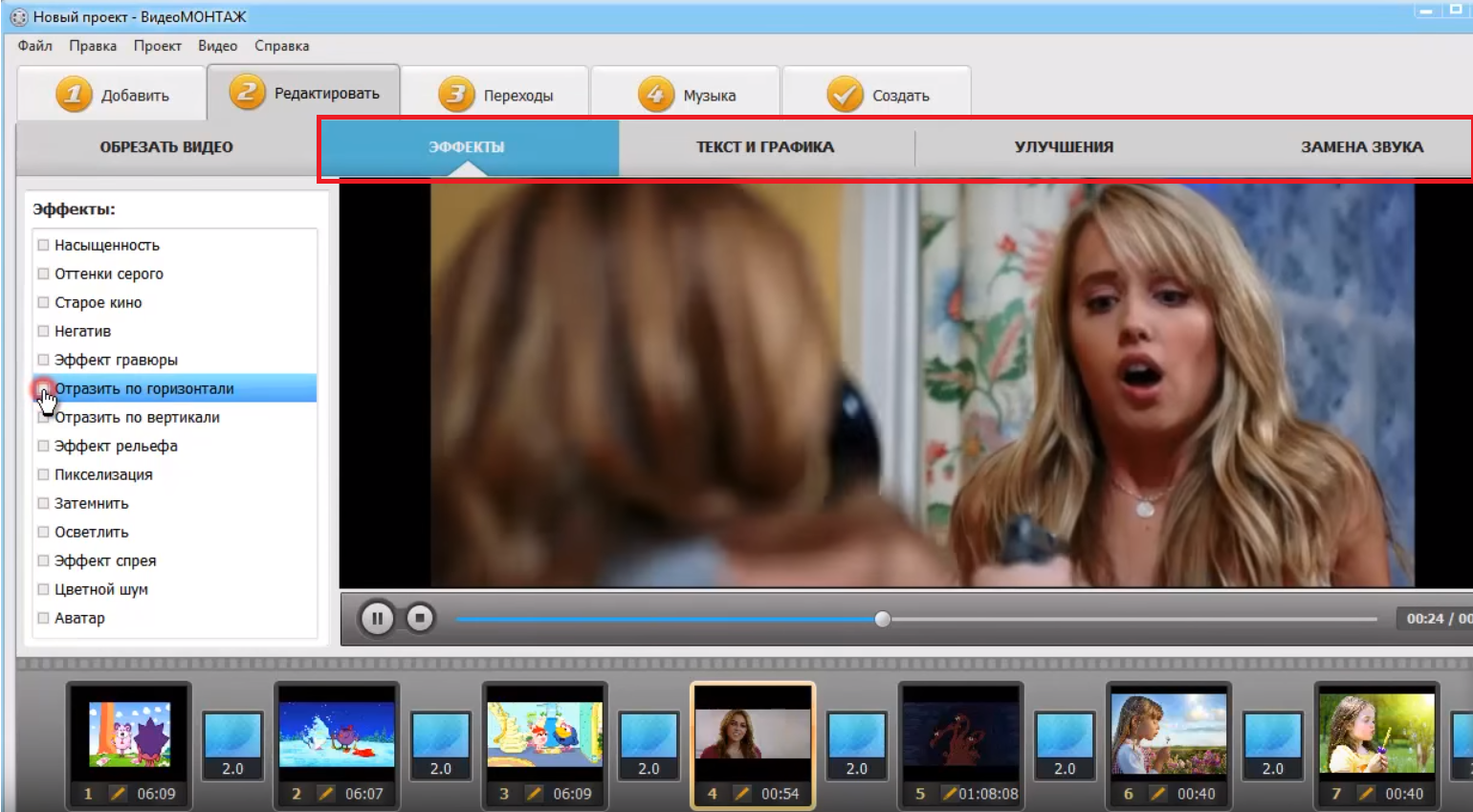


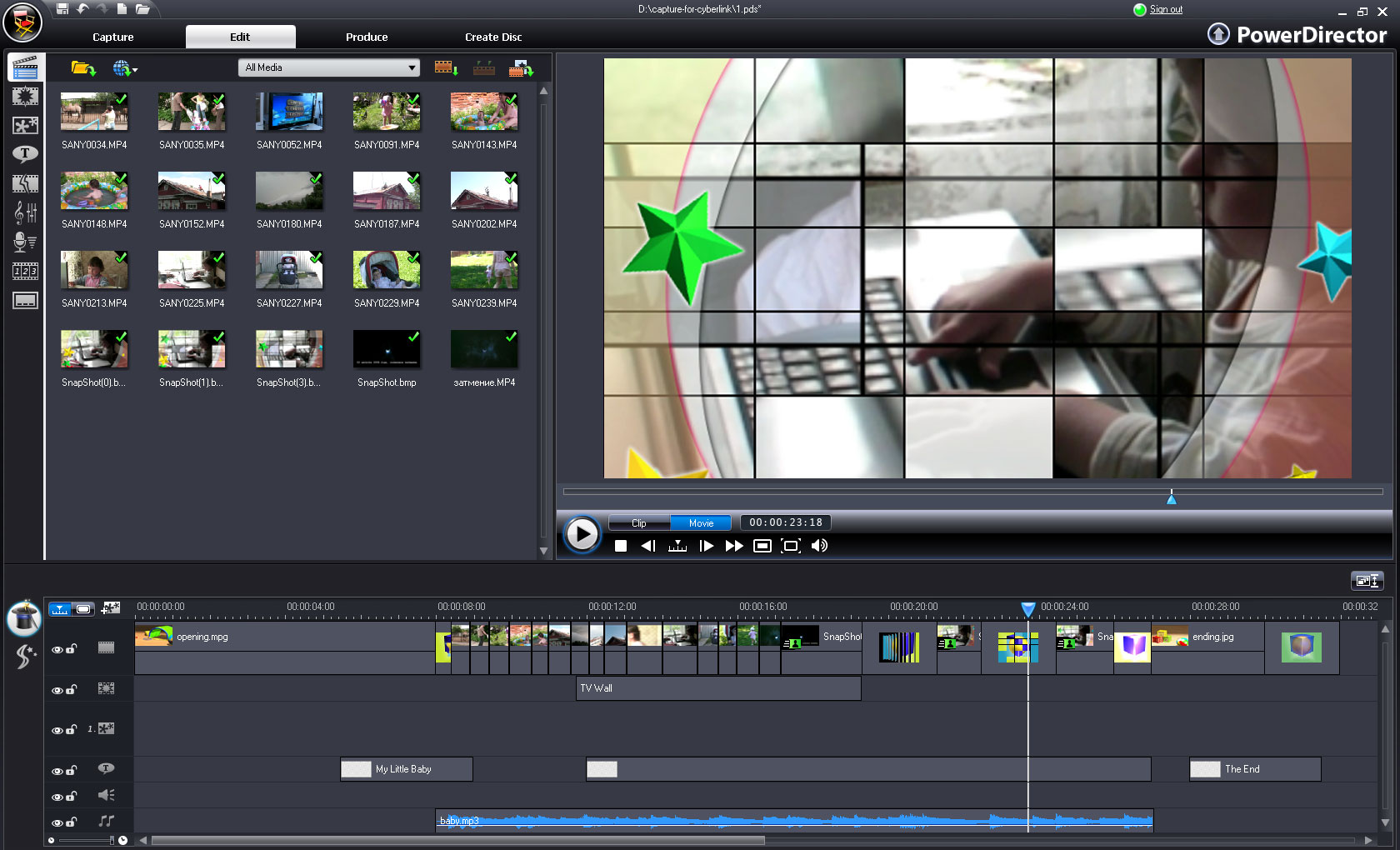
 Выберите программное обеспечение на основе вашего опыта
Выберите программное обеспечение на основе вашего опыта